如果你是一名常年使用PPT的人,你一定会发现一个问题:PPT文件越来越大,打开速度也越来越慢。这不仅影响了你的工作效率,还让你的观众因为等待而感到无聊。所以,压缩PPT文件是非常有必要的。方法一:使用
如果你是一名常年使用PPT的人,你一定会发现一个问题:PPT文件越来越大,打开速度也越来越慢。这不仅影响了你的工作效率,还让你的观众因为等待而感到无聊。所以,压缩PPT文件是非常有必要的。

方法一:使用金舟压缩宝压缩ppt
1、打开金舟压缩宝,点击【PPT压缩】;
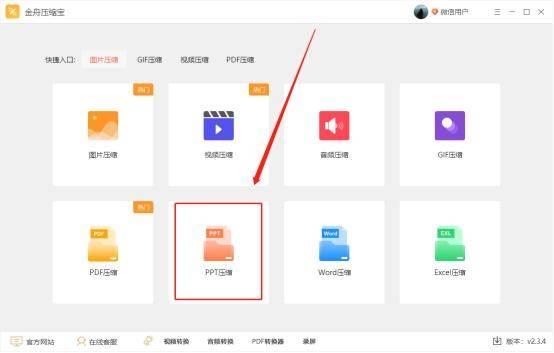
2、将PPT直接拉进页面,点击选择【压缩模式】,设置完成直接点击【开始压缩】即可。
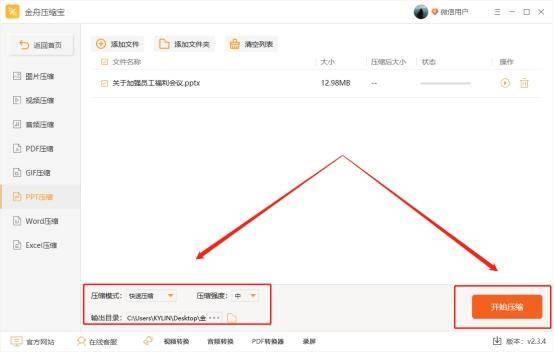
方法二:ppt自带的压缩功能
1. 打开PPT文件,点击【文件】——【文件打包】——【将演示文档打包为压缩文件】;
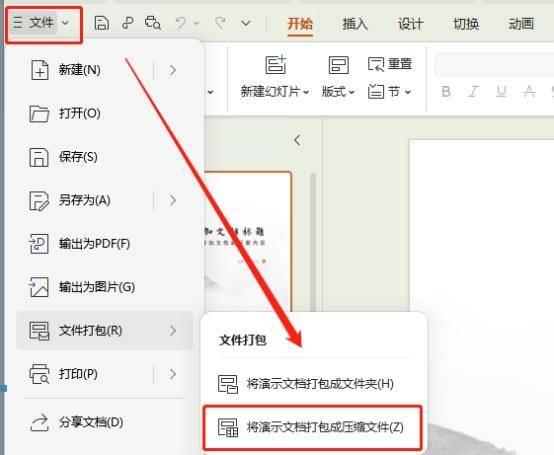
2、设置好压缩名字,选择保存位置,点击【确定】即可。
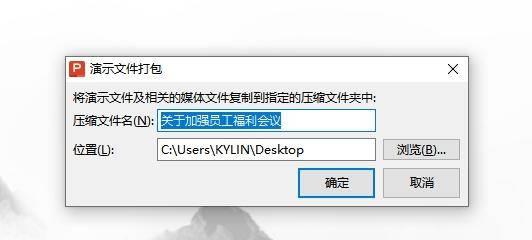
方法三:WinRAR压缩PPT
右键PPT文件,选择压缩为rar格式即可成功压缩。
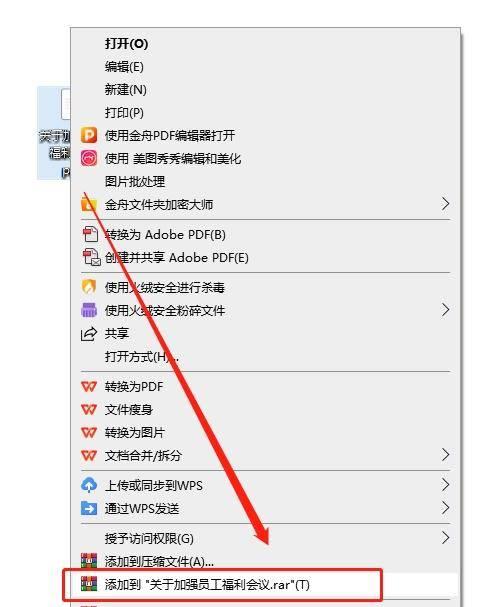
方法四:修改文件属性压缩
右键ppt文件,重命名将后缀【.pptx】修改为【.zip】,点击提示“是”即可。
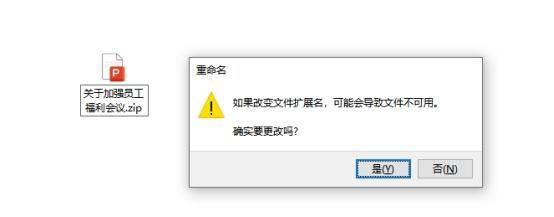
方法五:将PPT文件转换为PDF文件
PDF文件相对于PPT文件来说,体积更小。
1、打开金舟格式工厂,点击首页的【文件转PDF】功能;
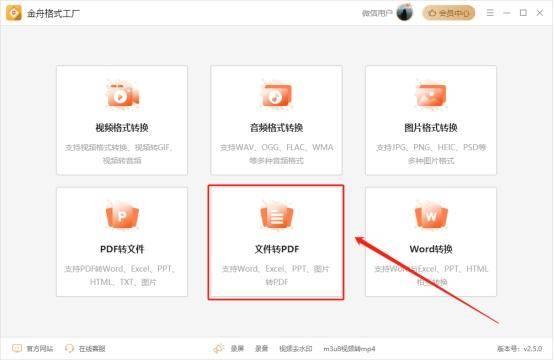
2、选择点击【PPT转PDF】,添加文件,点击【开始转换】即可。
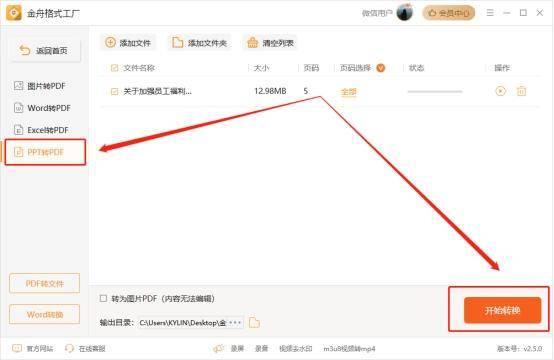
以上就是PPT压缩文件的5种方法。无论是哪种方法,都可以有效地缩小PPT文件的大小。希望这些方法能够帮助大家节省存储空间,提高工作效率。论区分享哦!
本站部分文章来自网络或用户投稿,如无特殊说明或标注,均为本站原创发布。涉及资源下载的,本站旨在共享仅供大家学习与参考,如您想商用请获取官网版权,如若本站内容侵犯了原著者的合法权益,可联系我们进行处理。
